菜鳥救星講程式:我的第一個物聯網程式

文、意如 老師
玩積木、學程式,用blockly
手把手帶你寫出第一個物聯網程式-遠端開關燈。
透過積木的拖拉和組合,不用程式背景也不需要電子背景,只需要一個瀏覽器,就可以讓你快速做出一些應用程式。
這篇將手把手一切從零開始帶這大家做一個物聯網應用,遠端可以開關燈的程式,也就是如果你今天出門忘記關燈了,你可以隨時隨地只要有網路+瀏覽器,就可以直接把家裡的燈關掉。
Step 1
你需要一個開發板和LED燈泡,可到露天搜尋「開發板」,這次範例的介紹是以「smart開發板」為例,它的外觀大小與50元差不多。

LED燈顏色不限,外觀一長腳一短腳。

Step 2
將電源線連接到開發板與電腦USB插頭,因為還沒設定開發板,所以此時紅燈閃爍為正常狀態。

Step 3
設定開發板,連接區域網路
(1)找到smart
(2)右鍵>內容或點兩下
(3)輸入密碼
(4)確定or連線
(5)打開瀏覽器
(6)網址列輸入192.168.4.1

Step 4
輸入你自己wi-fi連結的SSID(帳號與密碼)

Step 5
連接成功
(1)請記得你的Device ID
(2)開發版Smart紅燈熄滅

Step 6
連接成功,請記起後面IP的位址Smart_192.168.0.4備用。

Step 7
重新拔插開發版電源
(1)正常:
紅燈閃爍(約10~20秒)
接著紅燈 熄滅
(2)不正常:
重新執行1~7步驟
設定完成後,開始建置寫程式的環境。
先到webduino註冊一個帳號,或用gmail登入也可以。

登入後選右邊裝置管理
點選+號,輸入Deviceid(參考剛剛設定完成時出現的Deviceid)。

接著點選你目前的開發板,按確定。

新增完畢後,會顯示你目前的裝置。

點選認證跟狀態,需要接上你的開發板,狀態與認證會顯示綠燈,代表設定完成。

如設定成功,接上時會閃爍紅燈約幾秒後,紅燈會熄滅,為正常狀態,如紅燈未熄滅,代表設定不成功,請重複以上步驟在設定一次。

準備好後,就可以開始來玩積木寫程式了!
1.點選右上角「房子」回到首頁

2.接著選擇左邊程式積木

就可以開始實作我們第一個範例(遠端開關燈)
Step 1:點選+號新增專案

Step 2:將LED燈接上開發版長腳接(02)腳位,短腳接地(GND)。

Step 3:插上電源線,一頭開發版,另一頭接電腦USB孔。

Step 4:點選載入範例積木>LED(此時右邊自動載入基本積木)

Step 5:
1.在拼圖上選擇目前使用的開發板(此範例是用smart)
2.輸入Deviceid
3.輸入LED燈腳位:2
4.主程式解析:
預設LED燈(開發板上面的)為關閉
預設燈泡(網頁版顯示的燈泡)為關閉
點擊燈泡(5)時要去做燈泡與LED燈開關切換
亮的時候關閉,關閉時在點一下就可讓燈泡亮。
5.網頁版顯示程式控制畫面,點選燈泡即可控制LED燈
6.用手持裝置(手機或平板)掃描QRCODE,讓手持裝置也能夠遠端控制LED燈

7.手機開啟QR Code條碼掃描

8.開啟程式首頁,範例是一個未發光的燈泡,點選燈泡時,網頁版的燈泡會自動打開,開發版上的燈泡也會打開,再點一下就可關閉燈泡。

接下來只要帶著手機或平板出門(記得連結網路),即可以遠端控制家裡的LED燈泡了!
加入菜鳥救星官方Line並回覆「我想學程式」,不定期獲得更多知識吧!
不同頻道,不同知識!
 語言檢定特快車-多益閱讀考衝班
語言檢定特快車-多益閱讀考衝班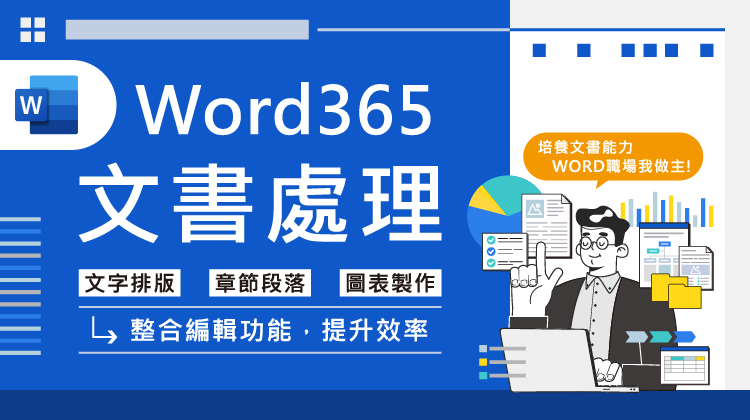 Word365文書處理
Word365文書處理